win10电脑设置任务栏透明色的方法
2024-02-16 11:56:30作者:极光下载站
win10电脑在我们当前看来是非常重要且实用性十分强悍的一款软件,很多小伙伴在进行工作的时候,都会需要使用win10电脑进行操作,其中当你打开了一些文件、应用软件之后,那么就会显示在任务栏上,而有的小伙伴想要将任务栏设置成透明色来显示,那么怎么设置呢,其实我们可以进入到任务栏设置窗口中,找到颜色功能,启用透明颜色就好了,设置的方法是很简单的,下方是关于如何使用win10电脑设置任务栏透明色的具体操作方法,如果你需要的情况下可以看看方法教程,希望对大家有所帮助。
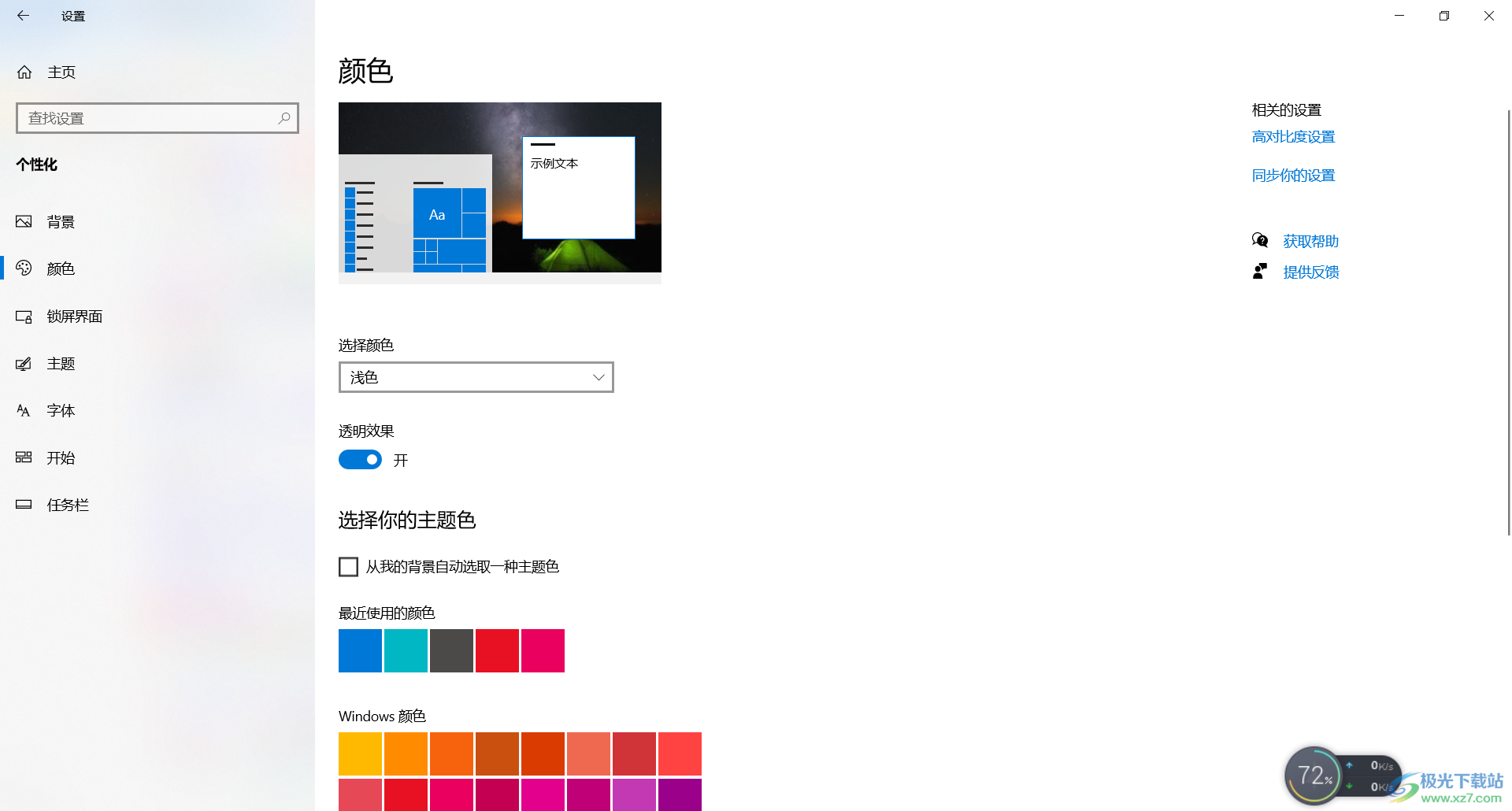
方法步骤
1.开机电脑之后,当你进入到某一个操作页面的时候,你可以看到页面底部的任务栏并不是透明显示的,如图所示。
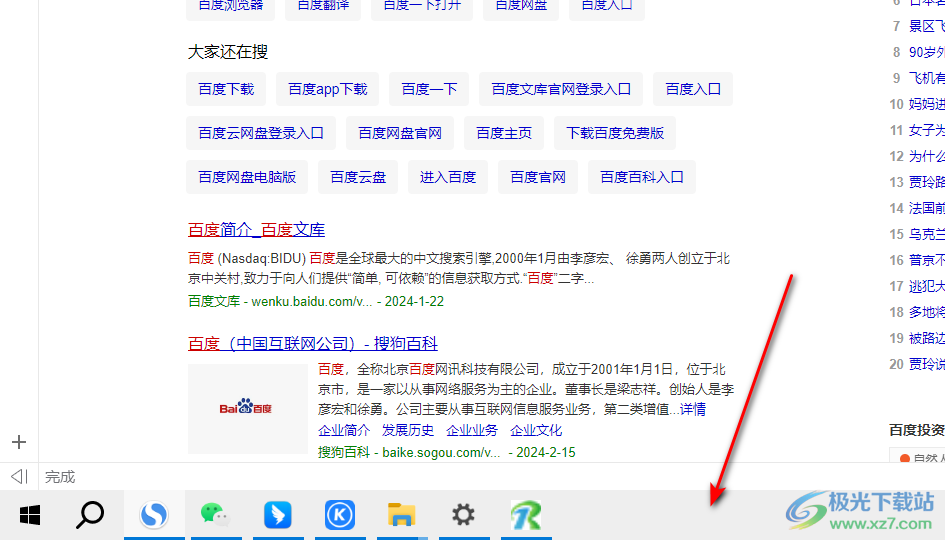
2.对此,我们可以用鼠标将任务栏进行右键点击一下,然后在弹出的菜单选项中点击【任务栏设置】选项进入。
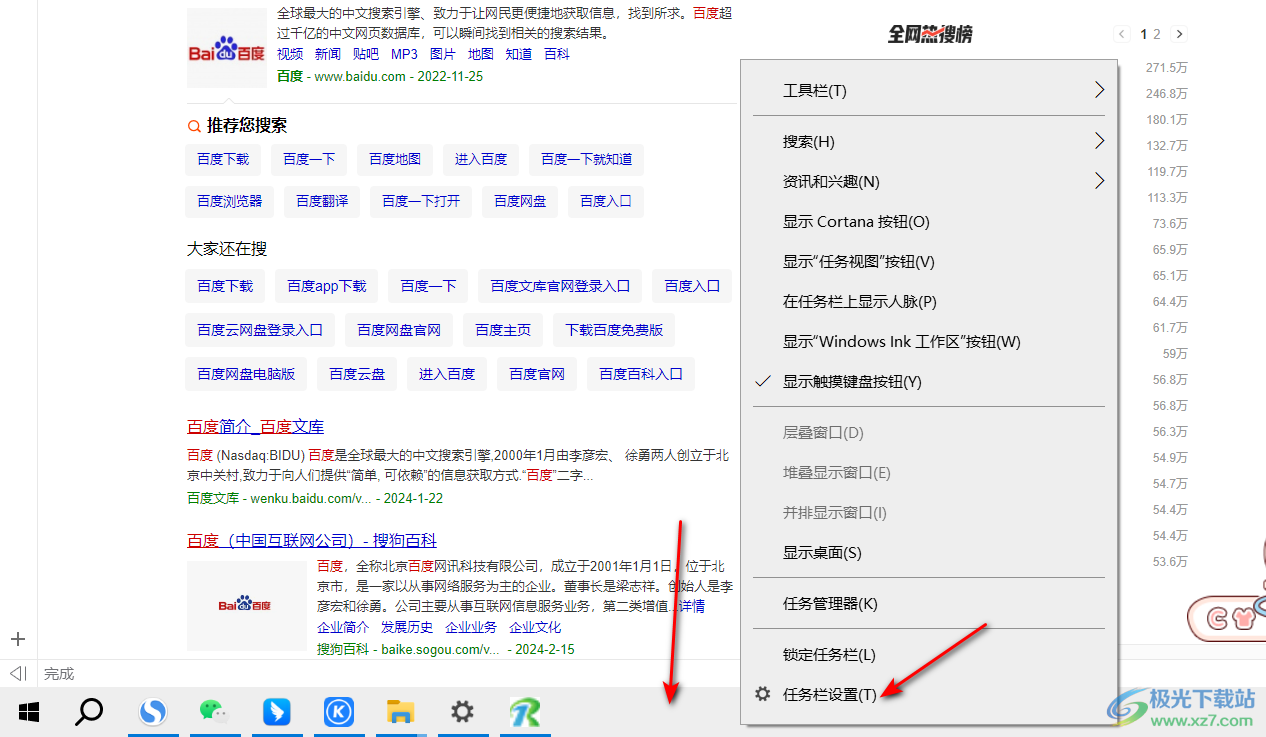
3.在打开的窗口中,将左侧的【颜色】选项进行点击一下。
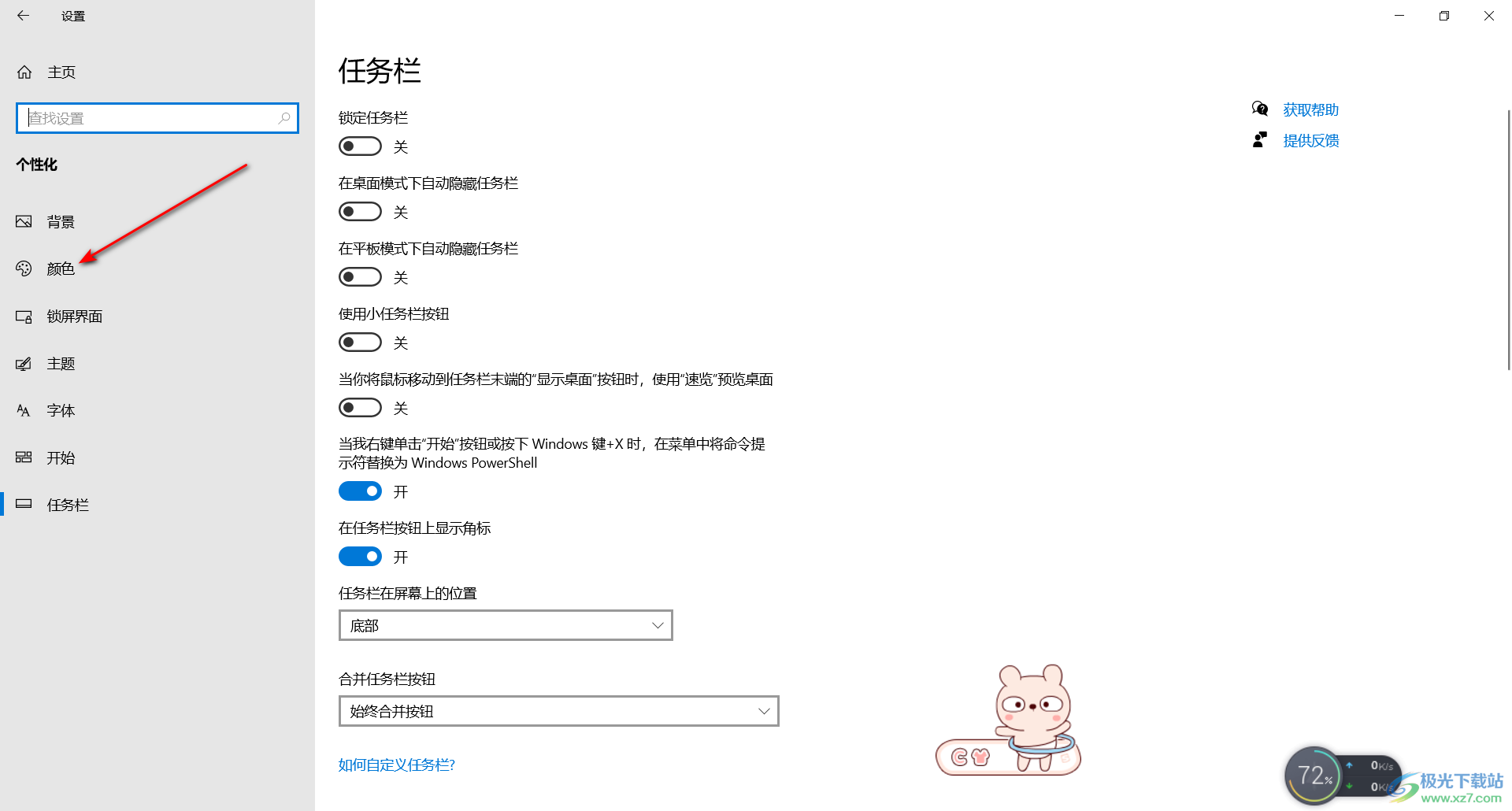
4.随后,我们就可以在打开的右侧页面中,查看到【透明效果】选项,我们只需要将【透明效果】选项启用就好了。
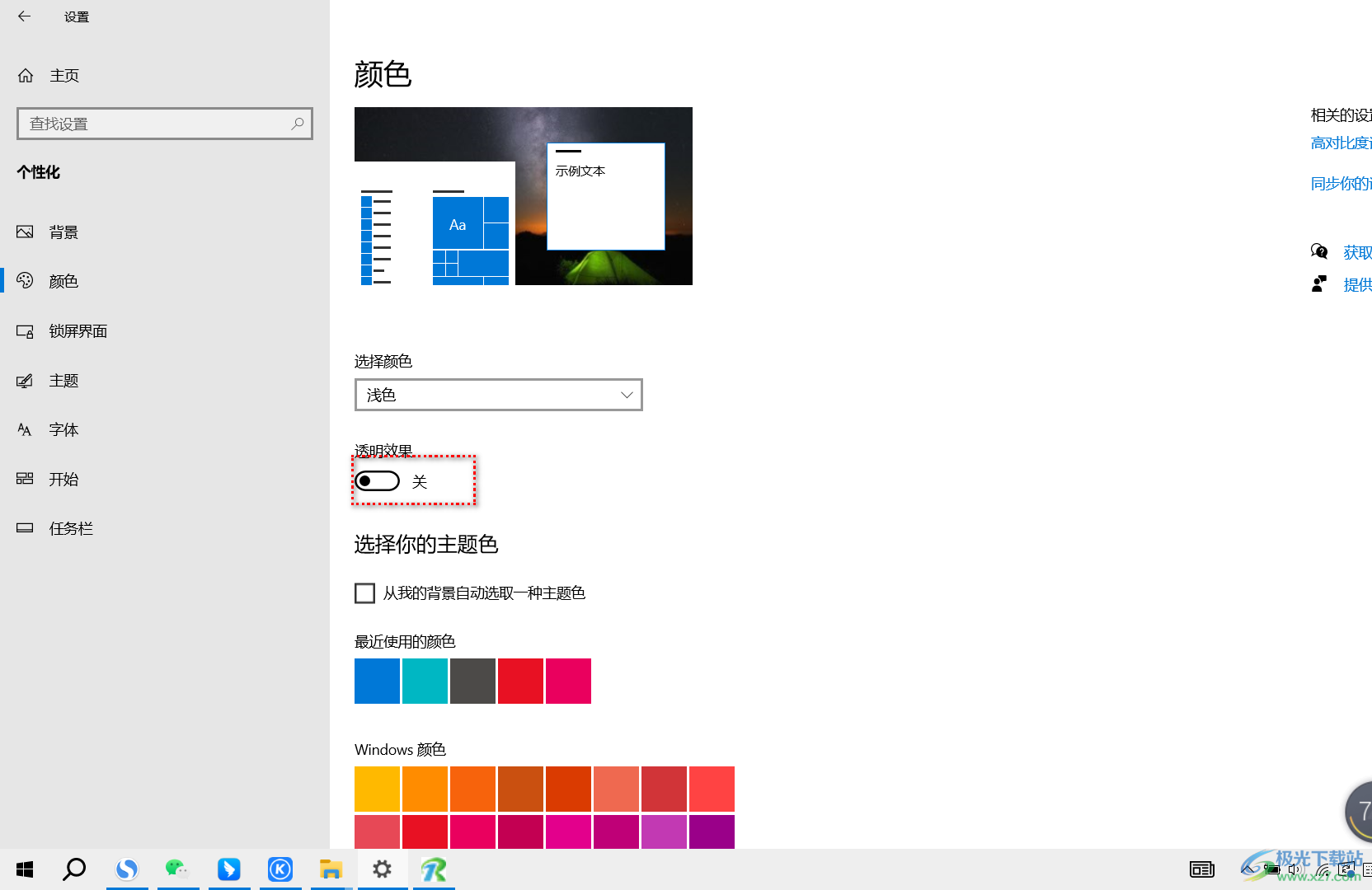
5.随后,我们再随意的点击任意一个操作页面,你可以查看到底部任务栏中颜色已经变成透明显示了,如图所示。
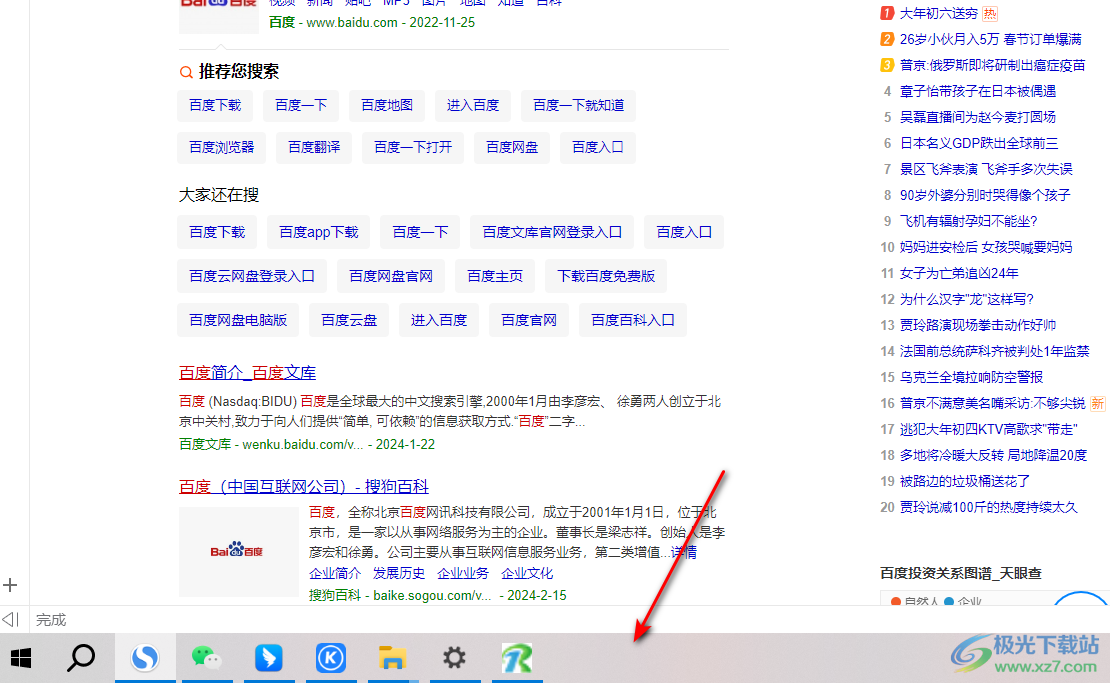
以上就是关于如何使用win10电脑设置任务栏透明的具体操作方法,我们在使用电脑的时候,会将任务栏进行设置成透明来显示,但是有些时候有部分小伙伴不知道如何进行操作,那么就可以参考一下上述的方法教程操作一下即可,感兴趣的话可以试试。
